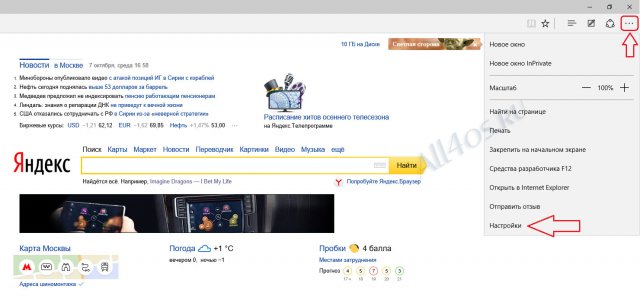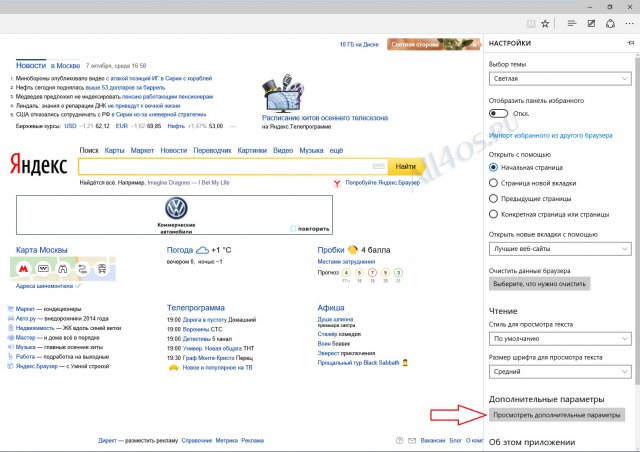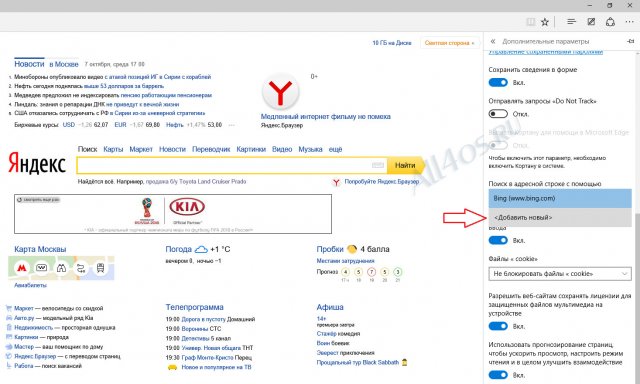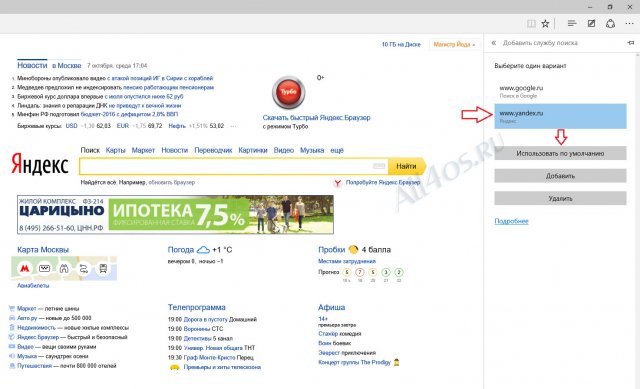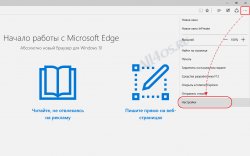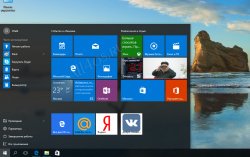Другие ОС
 Windows Vista Windows Vista |
 Windows Server 2003 Windows Server 2003 |
 Windows Server 2008 Windows Server 2008 |
 Mac OS X Mac OS X |
 FreeBSD FreeBSD |
Опрос
Как вы оцениваете новую Windows 10?

Популярные темы
Android, FreeBSD, Google, Linux, Mac OS X, Microsoft, Win Server 2003, Win Server 2008, Windows 10, Windows 7, Windows 8, Windows 9, Windows Vista, Windows XP, Безопасность, Видео, Видео обои, Гаджеты, Драйвера, Железо, Интерфейс, Мобильные ОС, Новости, Обзоры, Обои, Оптимизация, Оформление, Приложения для Android, Приложения для Windows 8, Программы для Windows 10, Рабочий стол, Реестр, Секреты, Система, Скриншоты, Советы, Софт, Темы, Темы для Windows 10, Уязвимости
Показать все теги
Показать все теги
Как сделать Яндекс или Google поиском по умолчанию в браузере Edge
Windows 10 | Разместил: Cesar, 2015-10-07 |  11568 11568  1 1  |
Наверняка каждый российский пользователь Windows 10 заметил, что в новом браузере от Microsoft под названием Edge, поиск осуществляется через поисковик Bing, тот в свою очередь больше ориентирован на западного пользователя, в связи с чем и возникают неудобства. Сегодня мы рассмотрим, как сделать привычный Яндекс или Гугл поисковой системой по умолчанию в Microsoft Edge.
Смена поисковика осуществляется в настройках самого браузера Edge, но прежде всего вам необходимо вручную перейти на сайт той поисковой системы, которую требуется добавить, только после этого поисковик появится в списке доступных к установке. Сделаем это на примере http://www.yandex.ru/, после перехода на сам сайт откройте меню Дополнительных действий, в верхнем правом углу браузера и перейдите на пункт «Настройки»:
Далее ищем кнопочку «Просмотреть дополнительные параметры»:
Откроется следующее меню настроек где нам нужно найти пункт «Поиск в адресной строке с помощью», кликаем по нему и выбираем строку - «Добавить новый»:
И уже в следующем подменю вы увидите список возможных поисковиков пригодных для установки, повторюсь, для того чтобы они здесь появились, необходимо предварительно посетить данные поисковые сервисы. Осталось лишь выбрать нужный нам поисковик и нажать кнопку «Использовать по умолчанию»:
На этом все, можно пользоваться ;)
А для тех, кто лучше воспринимает информацию на слух, вот еще одна видео инструкция от самого Яндекса:
Смена поисковика осуществляется в настройках самого браузера Edge, но прежде всего вам необходимо вручную перейти на сайт той поисковой системы, которую требуется добавить, только после этого поисковик появится в списке доступных к установке. Сделаем это на примере http://www.yandex.ru/, после перехода на сам сайт откройте меню Дополнительных действий, в верхнем правом углу браузера и перейдите на пункт «Настройки»:
Далее ищем кнопочку «Просмотреть дополнительные параметры»:
Откроется следующее меню настроек где нам нужно найти пункт «Поиск в адресной строке с помощью», кликаем по нему и выбираем строку - «Добавить новый»:
И уже в следующем подменю вы увидите список возможных поисковиков пригодных для установки, повторюсь, для того чтобы они здесь появились, необходимо предварительно посетить данные поисковые сервисы. Осталось лишь выбрать нужный нам поисковик и нажать кнопку «Использовать по умолчанию»:
На этом все, можно пользоваться ;)
А для тех, кто лучше воспринимает информацию на слух, вот еще одна видео инструкция от самого Яндекса:
| Рейтинг: |
|
Поделиться с друзьями: |
-
Другие материалы схожей тематики:
 Комментарии к статье (От своего имени Вконтакте или как пользователь All4os.ru)
Комментарии к статье (От своего имени Вконтакте или как пользователь All4os.ru)